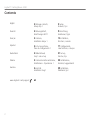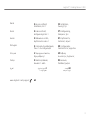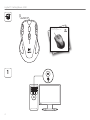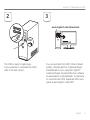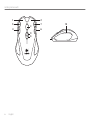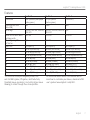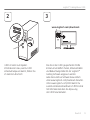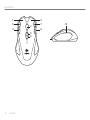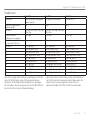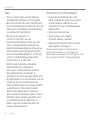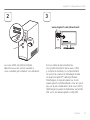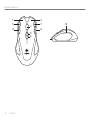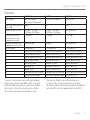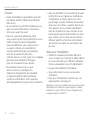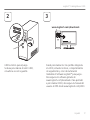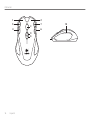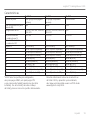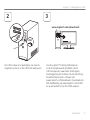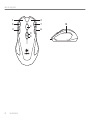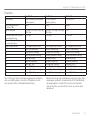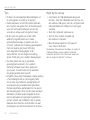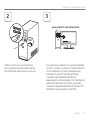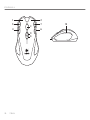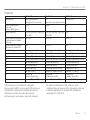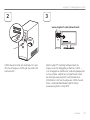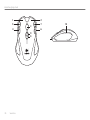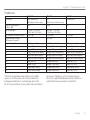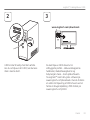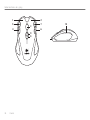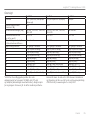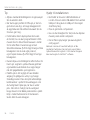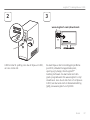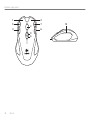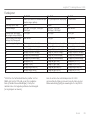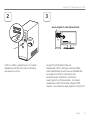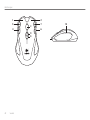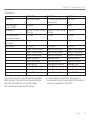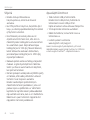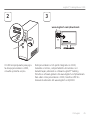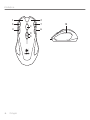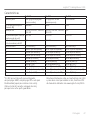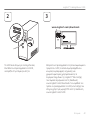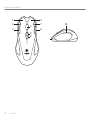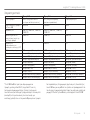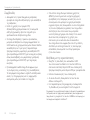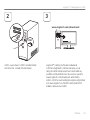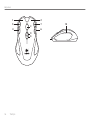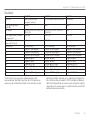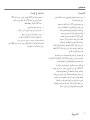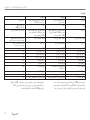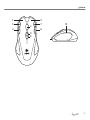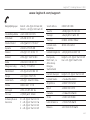Logitech G300 Manual de usuario
- Categoría
- Ratones
- Tipo
- Manual de usuario
Este manual también es adecuado para
La página se está cargando...

2
Logitech® Gaming Mouse G300
Contents
English
4 Package contents,
Setup step 1
5 Setup,
Features, Tips
Deutsch
4 Packungsinhalt,
Einrichtungsschritt 1
9 Einrichtung,
Funktionen, Tipps
Français
4 Contenu,
installation étape 1
13 Installation,
fonctions, conseils
Español
4 Esta caja contiene,
Paso de configuración 1
17 Configuración,
características, consejos
Nederlands
4 Pakketinhoud,
stap 1 van set-up
21 Set-up,
functies, tips
Italiano
4 Contenuto della confezione,
Installazione - Operazione 1
25 Installazione,
Funzioni, Suggerimenti
Svenska
4 Innehåll,
installation steg 1
29 Installation,
funktioner, tips
www.logitech.com/support
63
La página se está cargando...
La página se está cargando...
La página se está cargando...
La página se está cargando...
La página se está cargando...
La página se está cargando...
La página se está cargando...
La página se está cargando...
La página se está cargando...
La página se está cargando...
La página se está cargando...
La página se está cargando...
La página se está cargando...
La página se está cargando...

Español 17
Logitech® Gaming Mouse G300
G300 está listo para el juego.
Si desea personalizar el ratón G300,
consulte la sección siguiente.
Puede personalizar los tres perfiles integrados
en G300, incluidos botones, comportamiento
de seguimiento y color de iluminación
mediante el Software Logitech® para juegos.
Descargue este software gratuito de
www.logitech.com/downloads. Para aprender
a personalizar G300, descargue un manual del
usuario en PDF desde www.logitech.com/G300.
USB
www.logitech.com/downloads
2 3

18 Español
Utilización
7
3
9
8
5
21
64
10

Español 19
Logitech® Gaming Mouse G300
*G300 tiene tres perfiles preconfigurados,
uno para juegos MMO, uno para juegos FPS
y uno para productividad (operaciones de ratón
estándar). Use el botón 8 (consulte el dibujo
del ratón) para recorrer estos perfiles almacenados.
Para más información sobre las características
del ratón G300 y aprender a personalizarlo,
descargue un manual del usuario en PDF desde
www.logitech.com/G300.
Características
Perfil 1* Perfil 2 Perfil 3
Nombre de perfil MMO (juegos multijugador
en línea)
FPS (juegos en primera
persona)
Productividad
Color de indicador de perfil
(llamada 10)
Rojo Verde Azul
Configuración de DPI 500 DPI, 1000 DPI, 1500 DPI,
2500 DPI
500 DPI, 1000 DPI, 1500 DPI,
2500 DPI
N/D
DPI predeterminado
al cambiar de perfil
1000 DPI 1000 DPI 1000 DPI
Valor de DPI con botón
de cambio de DPI
N/D 500 DPI N/D
Respuesta 500 señales/s 1000 señales/s 500 señales/s
G1 Botón 1 (botón izquierdo) Botón 1 (botón izquierdo) Botón 1 (botón izquierdo)
G2 Botón 2 (botón derecho) Botón 2 (botón derecho) Botón 2 (botón derecho)
G3 Botón 3 (botón central) Botón 3 (botón central) Botón 3 (botón central)
G4 Botón 4 (atrás) Botón 4 (atrás) Botón 4 (atrás)
G5 Botón 5 (adelante) Botón 5 (adelante) Botón 5 (adelante)
G6 Botón 6 (CTRL) Botón 6 (bajar DPI) Botón 6 (Ctrl-C)
G7 Botón 7 (ALT) Botón 7 (subir DPI) Botón 7 (Ctrl-V)
G8 Botón 8 (cambio de perfil) Botón 8 (cambio de perfil) Botón 8 (cambio de perfil)
G9 Botón 9 (bucle de DPI) Botón 9 (cambio de DPI) Botón 9 (Ctrl-X)
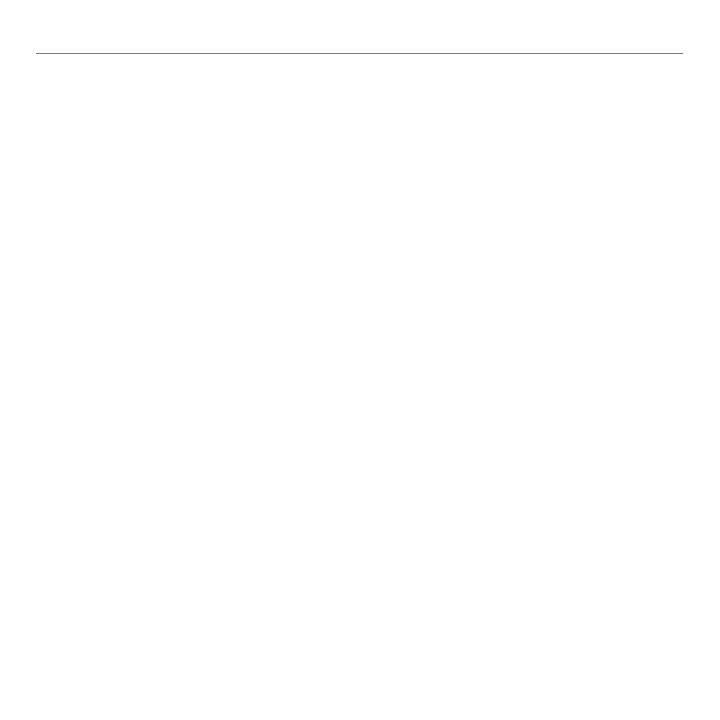
20 Español
Utilización
Sugerencias
• Antes de cambiar la configuración
de los perfiles predeterminados,
pruébela en algunos juegos.
• Cuando use el perfil FPS, practique el uso
de los botones del ratón para aumentar
o disminuir la sensibilidad en DPI durante
el juego antes de lanzarse a jugar en serio.
• En los juegos en primera persona,
puede ser más conveniente programar
el ratón G300 para que utilice dos
sensibilidades de seguimiento en lugar
de tres o más. Utilice una sensibilidad de
seguimiento en DPI menor (por ejemplo,
500 DPI) para movimientos más lentos,
como apuntar y disparar, y una opción
más alta (por ejemplo, 2500 DPI)
para movimientos más rápidos.
• Personalice cada juego de acuerdo
con sus requisitos específicos de ajuste
de sensibilidad. El software Logitech para
juegos guarda esta información y la aplica
automáticamente cuando detecta el juego.
• En juegos MMO (juegos multijugador en
línea), es importante tener acceso rápido
a las muy diversas habilidades y objetos que
el personaje pueda usar. Asigne tareas de
juego habituales a botones del ratón que
se puedan pulsar rápidamente bajo presión.
Cuando sea posible, evite usar el ratón para
hacer clic en iconos de juego en pantalla.
En vez de eso, asigne estas funciones
directamente a teclas del teclado o botones
del ratón.
Ayuda con la instalación
• Compruebe la conexión del cable USB
del ratón. Pruebe el cable USB del ratón
en otro puerto USB del ordenador.
Use sólo un puerto USB con alimentación.
• Reinicie el equipo.
• A ser posible, pruebe el ratón en otro
ordenador.
• Visite www.logitech.com/support
para obtener más información.
Nota: para disponer de todas las funciones
del producto, descargue e instale el software Logitech
para juegos. El ratón G300 no funciona con el software
Logitech SetPoint®.
La página se está cargando...
La página se está cargando...
La página se está cargando...
La página se está cargando...
La página se está cargando...
La página se está cargando...
La página se está cargando...
La página se está cargando...
La página se está cargando...
La página se está cargando...
La página se está cargando...
La página se está cargando...
La página se está cargando...
La página se está cargando...
La página se está cargando...
La página se está cargando...
La página se está cargando...
La página se está cargando...
La página se está cargando...
La página se está cargando...
La página se está cargando...
La página se está cargando...
La página se está cargando...
La página se está cargando...
La página se está cargando...
La página se está cargando...
La página se está cargando...
La página se está cargando...
La página se está cargando...
La página se está cargando...
La página se está cargando...
La página se está cargando...
La página se está cargando...
La página se está cargando...
La página se está cargando...
La página se está cargando...
La página se está cargando...
La página se está cargando...
La página se está cargando...
La página se está cargando...
La página se está cargando...
La página se está cargando...
La página se está cargando...
La página se está cargando...
Transcripción de documentos
Logitech® Gaming Mouse G300 Contents English Deutsch Français Español Nederlands Italiano Svenska www.logitech.com/support 2 4 Package contents, 5 Setup, Setup step 1 Features, Tips 4 Packungsinhalt, 9 Einrichtung, Einrichtungsschritt 1 Funktionen, Tipps 4 Contenu, 13 Installation, installation étape 1 fonctions, conseils 4 Esta caja contiene, 17 Configuración, Paso de configuración 1 características, consejos 4 Pakketinhoud, 21 Set-up, stap 1 van set-up functies, tips 4 Contenuto della confezione, 25 Installazione, Installazione - Operazione 1 Funzioni, Suggerimenti 4 Innehåll, 29 Installation, installation steg 1 funktioner, tips 63 Logitech® Gaming Mouse G300 2 3 www.logitech.com/downloads USB G300 está listo para el juego. Si desea personalizar el ratón G300, consulte la sección siguiente. Puede personalizar los tres perfiles integrados en G300, incluidos botones, comportamiento de seguimiento y color de iluminación mediante el Software Logitech® para juegos. Descargue este software gratuito de www.logitech.com/downloads. Para aprender a personalizar G300, descargue un manual del usuario en PDF desde www.logitech.com/G300. Español 17 Utilización 1 5 3 4 6 9 8 18 Español 2 7 10 Logitech® Gaming Mouse G300 Características Nombre de perfil Color de indicador de perfil (llamada 10) Configuración de DPI DPI predeterminado al cambiar de perfil Valor de DPI con botón de cambio de DPI Respuesta G1 G2 G3 G4 G5 G6 G7 G8 G9 Perfil 1* MMO (juegos multijugador en línea) Rojo Perfil 2 FPS (juegos en primera persona) Verde Perfil 3 Productividad Azul 500 DPI, 1000 DPI, 1500 DPI, 500 DPI, 1000 DPI, 1500 DPI, N/D 2500 DPI 2500 DPI 1000 DPI 1000 DPI 1000 DPI N/D 500 DPI N/D 500 señales/s Botón 1 (botón izquierdo) Botón 2 (botón derecho) Botón 3 (botón central) Botón 4 (atrás) Botón 5 (adelante) Botón 6 (CTRL) Botón 7 (ALT) Botón 8 (cambio de perfil) Botón 9 (bucle de DPI) 1000 señales/s Botón 1 (botón izquierdo) Botón 2 (botón derecho) Botón 3 (botón central) Botón 4 (atrás) Botón 5 (adelante) Botón 6 (bajar DPI) Botón 7 (subir DPI) Botón 8 (cambio de perfil) Botón 9 (cambio de DPI) 500 señales/s Botón 1 (botón izquierdo) Botón 2 (botón derecho) Botón 3 (botón central) Botón 4 (atrás) Botón 5 (adelante) Botón 6 (Ctrl-C) Botón 7 (Ctrl-V) Botón 8 (cambio de perfil) Botón 9 (Ctrl-X) *G300 tiene tres perfiles preconfigurados, uno para juegos MMO, uno para juegos FPS y uno para productividad (operaciones de ratón estándar). Use el botón 8 (consulte el dibujo del ratón) para recorrer estos perfiles almacenados. Para más información sobre las características del ratón G300 y aprender a personalizarlo, descargue un manual del usuario en PDF desde www.logitech.com/G300. Español 19 Utilización Sugerencias • Antes de cambiar la configuración de los perfiles predeterminados, pruébela en algunos juegos. • Cuando use el perfil FPS, practique el uso de los botones del ratón para aumentar o disminuir la sensibilidad en DPI durante el juego antes de lanzarse a jugar en serio. • En los juegos en primera persona, puede ser más conveniente programar el ratón G300 para que utilice dos sensibilidades de seguimiento en lugar de tres o más. Utilice una sensibilidad de seguimiento en DPI menor (por ejemplo, 500 DPI) para movimientos más lentos, como apuntar y disparar, y una opción más alta (por ejemplo, 2500 DPI) para movimientos más rápidos. • Personalice cada juego de acuerdo con sus requisitos específicos de ajuste de sensibilidad. El software Logitech para juegos guarda esta información y la aplica automáticamente cuando detecta el juego. 20 Español • En juegos MMO (juegos multijugador en línea), es importante tener acceso rápido a las muy diversas habilidades y objetos que el personaje pueda usar. Asigne tareas de juego habituales a botones del ratón que se puedan pulsar rápidamente bajo presión. Cuando sea posible, evite usar el ratón para hacer clic en iconos de juego en pantalla. En vez de eso, asigne estas funciones directamente a teclas del teclado o botones del ratón. Ayuda con la instalación • Compruebe la conexión del cable USB del ratón. Pruebe el cable USB del ratón en otro puerto USB del ordenador. Use sólo un puerto USB con alimentación. • Reinicie el equipo. • A ser posible, pruebe el ratón en otro ordenador. • Visite www.logitech.com/support para obtener más información. Nota: para disponer de todas las funciones del producto, descargue e instale el software Logitech para juegos. El ratón G300 no funciona con el software Logitech SetPoint®.-
 1
1
-
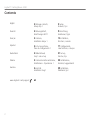 2
2
-
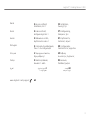 3
3
-
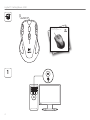 4
4
-
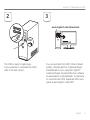 5
5
-
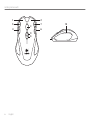 6
6
-
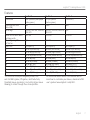 7
7
-
 8
8
-
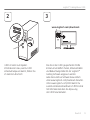 9
9
-
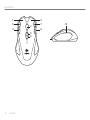 10
10
-
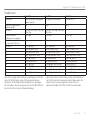 11
11
-
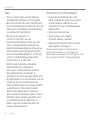 12
12
-
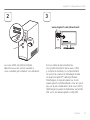 13
13
-
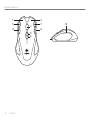 14
14
-
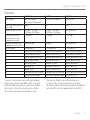 15
15
-
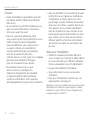 16
16
-
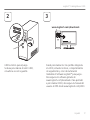 17
17
-
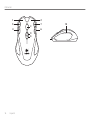 18
18
-
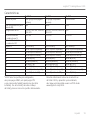 19
19
-
 20
20
-
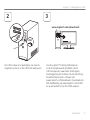 21
21
-
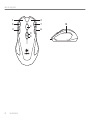 22
22
-
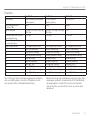 23
23
-
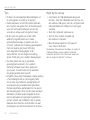 24
24
-
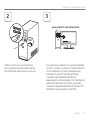 25
25
-
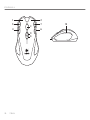 26
26
-
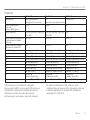 27
27
-
 28
28
-
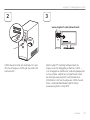 29
29
-
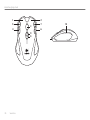 30
30
-
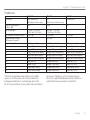 31
31
-
 32
32
-
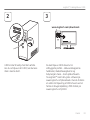 33
33
-
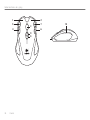 34
34
-
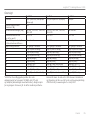 35
35
-
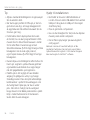 36
36
-
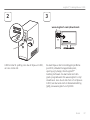 37
37
-
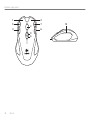 38
38
-
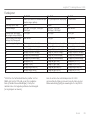 39
39
-
 40
40
-
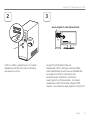 41
41
-
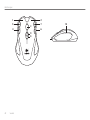 42
42
-
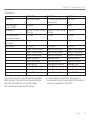 43
43
-
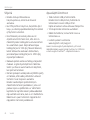 44
44
-
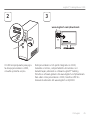 45
45
-
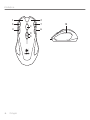 46
46
-
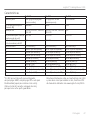 47
47
-
 48
48
-
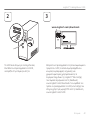 49
49
-
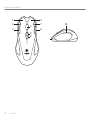 50
50
-
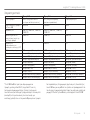 51
51
-
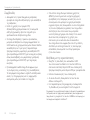 52
52
-
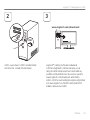 53
53
-
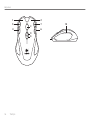 54
54
-
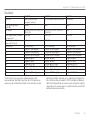 55
55
-
 56
56
-
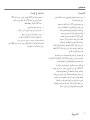 57
57
-
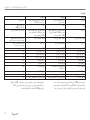 58
58
-
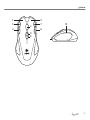 59
59
-
 60
60
-
 61
61
-
 62
62
-
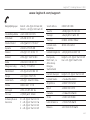 63
63
-
 64
64
Logitech G300 Manual de usuario
- Categoría
- Ratones
- Tipo
- Manual de usuario
- Este manual también es adecuado para
en otros idiomas
- français: Logitech G300 Manuel utilisateur
- italiano: Logitech G300 Manuale utente
- English: Logitech G300 User manual
- Deutsch: Logitech G300 Benutzerhandbuch
- Nederlands: Logitech G300 Handleiding
- português: Logitech G300 Manual do usuário
- dansk: Logitech G300 Brugermanual
- svenska: Logitech G300 Användarmanual
- Türkçe: Logitech G300 Kullanım kılavuzu
- suomi: Logitech G300 Ohjekirja
Artículos relacionados
-
Logitech G300s Optical Gaming Mouse Manual de usuario
-
Logitech G100s Optical Gaming Mouse Manual de usuario
-
Logitech G15 Gaming Keyboard Manual de usuario
-
Logitech G15 Gaming Keyboard Manual de usuario
-
Logitech MX518 El manual del propietario
-
Logitech mouse g5 laser 2007 usb El manual del propietario
-
Logitech G7 El manual del propietario
-
Logitech G302 Manual de usuario
-
Logitech M305 Manual de usuario
-
Logitech G9 LASER MOUSE El manual del propietario